Cómo ejecutar los comando CMD en Windows con mi PC o laptop fácilmente

En la actualidad, Windows desata tu creatividad, y continúa ocupando el primer lugar en cuanto a sistemas operativos para ordenadores o PC.
En esta oportunidad abordamos aspectos que debes conocer sobre la ejecución de la consola de comandos CMD para los diferentes versiones de Windows como 7, 8 o 10.
Para comenzar, la ejecución de Administrador de la consola de comando CMD es bastante sencilla, incluso más de lo que muchas personas piensan, motivo por el cual presentamos todo lo que debes saber sobre este tema.
Aquí responderemos a las interrogantes de muchos usuarios que han consultado sobre este tema en particular y cómo proceder en esta temática, a pesar de que no tengamos vastos conocimientos en el campo de la informática.
Seguidamente vas a poder aprender cómo ejecutar en el sistema operativo Windows la Consola de comandos CMD como Administrador, específicamente en las versiones más utilizadas y conocidas en la actualidad. Y aún no tienes este sistema operativo puedes descargar Windows 10, 7 u 8 fácilmente.
¿Qué es la consola de CMD?

- La consola de CMD, ventana del intérprete de comandos de Windows o Símbolo del sistema, (se le conoce y se puede llamar por cualquiera de los nombres anteriores), es la famosa ventana negra mediante la cual se puede enviar cualquier tipo de orden al sistema operativo.
- La inicia "cmd.exe" una aplicación de 16 bits que se encuentra en C:\Windows\System32, que traduce e interpreta los comandos u órdenes transmitidos al sistema operativo.
- Dichos comandos están escritos en el antiguo lenguaje de Windows MSDOS.
- Mediante la consola de CMD se puede realizar tareas en el equipo sin usar la interfaz gráfica de Windows, ya que las instrucciones recibidas van directamente al núcleo del sistema.
- Con las órdenes que se introduzcan y se ejecuten en ella, se puede realizar prácticamente cualquier tipo de acción en Windows.
Abrir consola en Windows 7
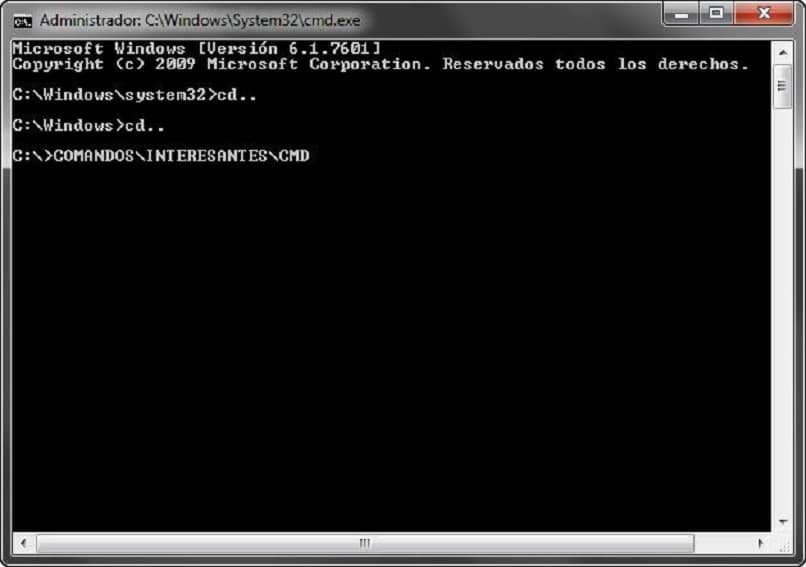
Siendo esta la versión más añeja de Windows, te daremos a conocer los pasos a seguir para ejecutar CMD como Administrador. Aunque existen varias alternativas, la más práctica es la que detallamos a continuación:
Debes presionar la tecla Windows y en el sitio de “Buscar programas y archivos”, escribes cmd y pulsas la tecla Enter.
Como podrás ver, es bastante sencillo abrir la Consola de comandos CMD en la versión Windows 7.
Además, aprende a aumentar la velocidad de Windows 7 para optimizar el rendimiento de tu PC.
Abrir consola en Windows 8
En cuanto al procedimiento para ejecutar CMD como Administrador en Windows 8, el usuario debe seguir los siguientes pasos:
Primero debes presionar las teclas Windows + Q, y en la opción búsqueda escribe cmd y pulsas la tecla Enter.
Cuando ya te encuentres en el símbolo del sistema, deberás presionar el botón derecho del ratón, eligiendo la opción Ejecutar como Administrador.
Por otro lado, aprende a aumentar la velocidad de Windows 8 para optimizar el rendimiento de tu PC.
Abrir consola en Windows 10
Para la ejecución de la Consola CMD como Administrador en Windows 10, el usuario seguirá los pasos que te enseñamos a continuación:
Primeramente debes pulsar las teclas Windows + R para que te aparezca en la pantalla la opción “ejecutar”.
Para completar el procedimiento, en esta ventana escribirás CMD y luego procedes a presionar la tecla Enter.
Comandos básicos CMD
De igual manera, el usuario debe conocer los comandos básicos de la Consola CMD, que la serán de mucha utilidad, con el cual podrá moverse rápidamente en dicho espacio. Al respecto, los presentamos en detalle para que así te familiarices con ellos:
HELP: Enseña la lista de comandos disponibles.
DIR: Nos permite visualizar el contenido de las carpetas.
CD: Con este entramos o salimos de una carpeta.
MKDIR: Nos permite crear una carpeta nueva.
RMDIR: Permite eliminar una carpeta.
MOVE y COPY: Comandos que te permiten copiar y mover los archivos.
RENAME: Comando para cambiar el nombre de una carpeta o archivo.
DEL: Nos permite eliminar un archivo.
EXIT: Con este se cierra o se sale de la ventana de la línea de comandos o símbolo del sistema.
Si tienes alguna otra pregunta o te quedó alguna duda de la interrogante: ¿Cómo ejecutar los comando CMD en Windows con mi PC o laptop fácilmente? Te la responderemos lo antes posible. Gracias por confiar en nosotros.